黑群晖安装教程 篇二:家用旧主机/家用笔记本/DIY NAS服务器安装黑群晖详解(小白无脑操作教程)
首先需要准备的东西
1台旧主机/旧笔记本/DIY NAS服务器
1台正常使用的电脑(用来安装固件)
1块干净的U盘(大小随意,用来作为群晖引导盘)
DSM918+固件(.pat文件)
DSM918+引导文件(.img文件)
Chipeasy(芯片无忧软件)
DiskGenius(磁盘分区软件)
Win32DiskImage(磁盘映像工具)
群晖助手 Synology Assistan(可去官网https://www.synology.cn/zh-cn下载中心的桌面应用程序下载安装
 上面就是我们需要用到的文件和工具(文章结尾我会分享给大家)下面开始我们的安装
上面就是我们需要用到的文件和工具(文章结尾我会分享给大家)下面开始我们的安装
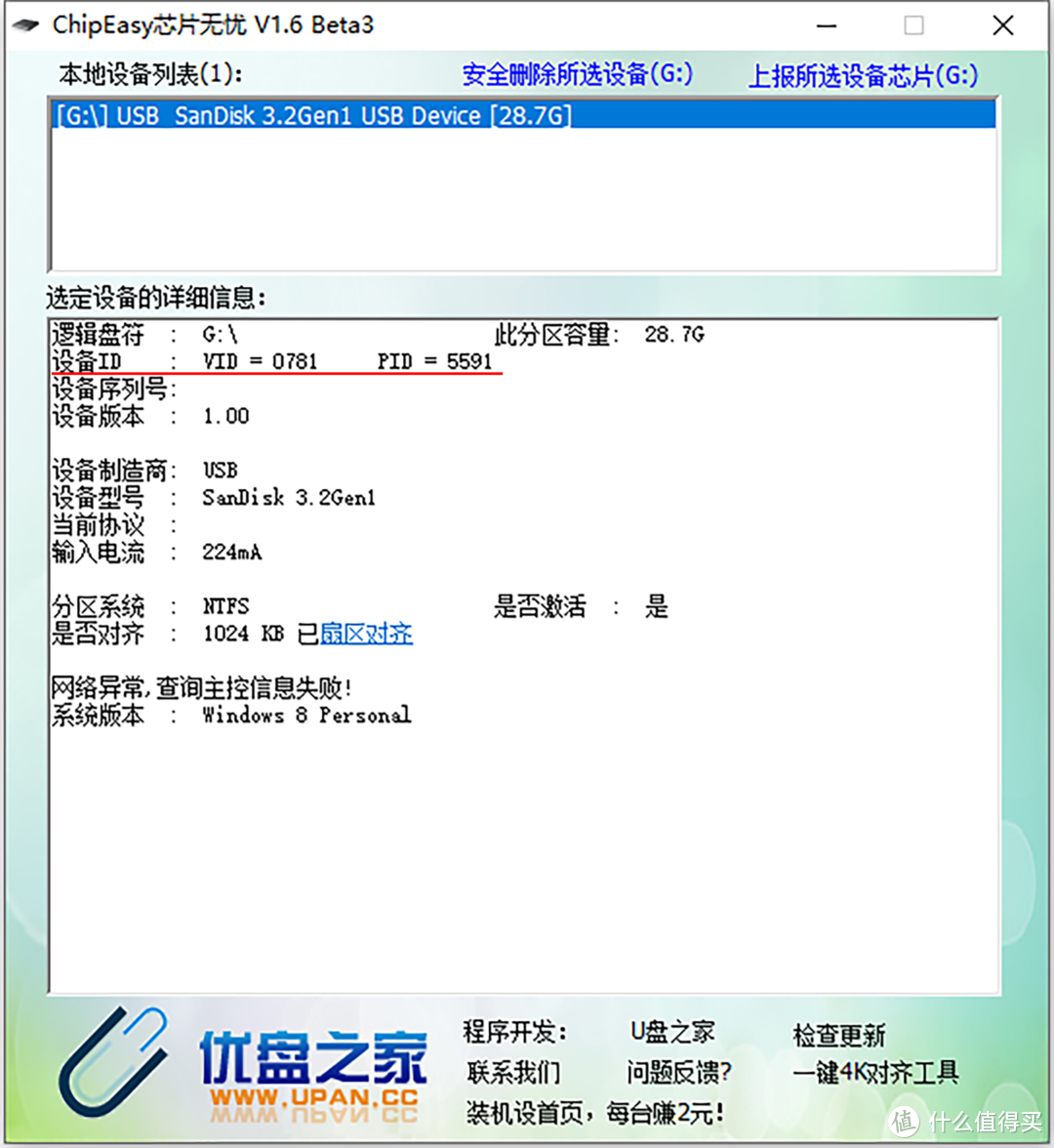 首先需要先插入U盘,然后打开Chipeasy工具查看设备ID的VID和PID数值,并记录下来,后面安装需要用到
首先需要先插入U盘,然后打开Chipeasy工具查看设备ID的VID和PID数值,并记录下来,后面安装需要用到
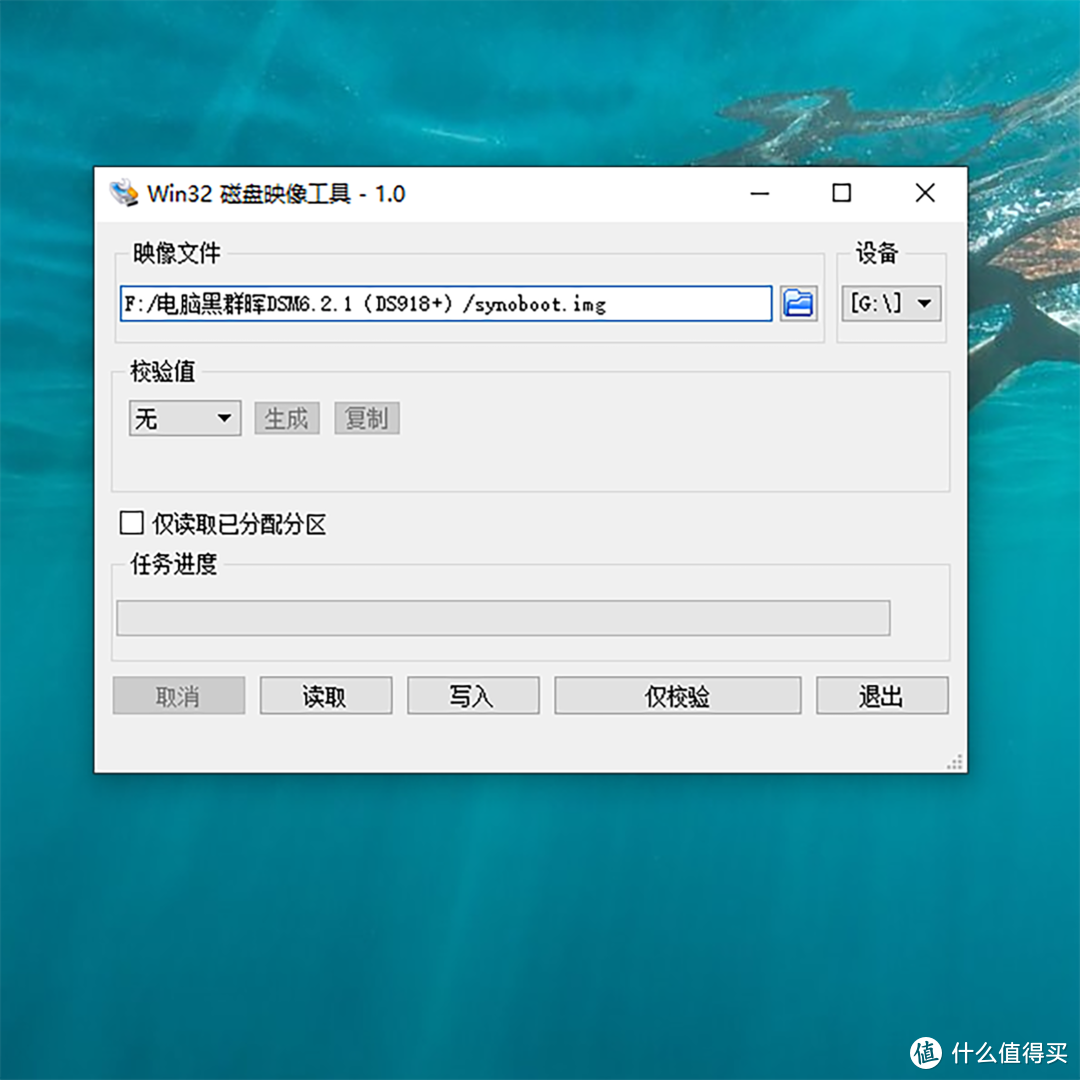 打开Win32DiskImage工具,在选择文件处选入Synoboot.img群晖引导文件,并在设备处选择插入的U盘
打开Win32DiskImage工具,在选择文件处选入Synoboot.img群晖引导文件,并在设备处选择插入的U盘
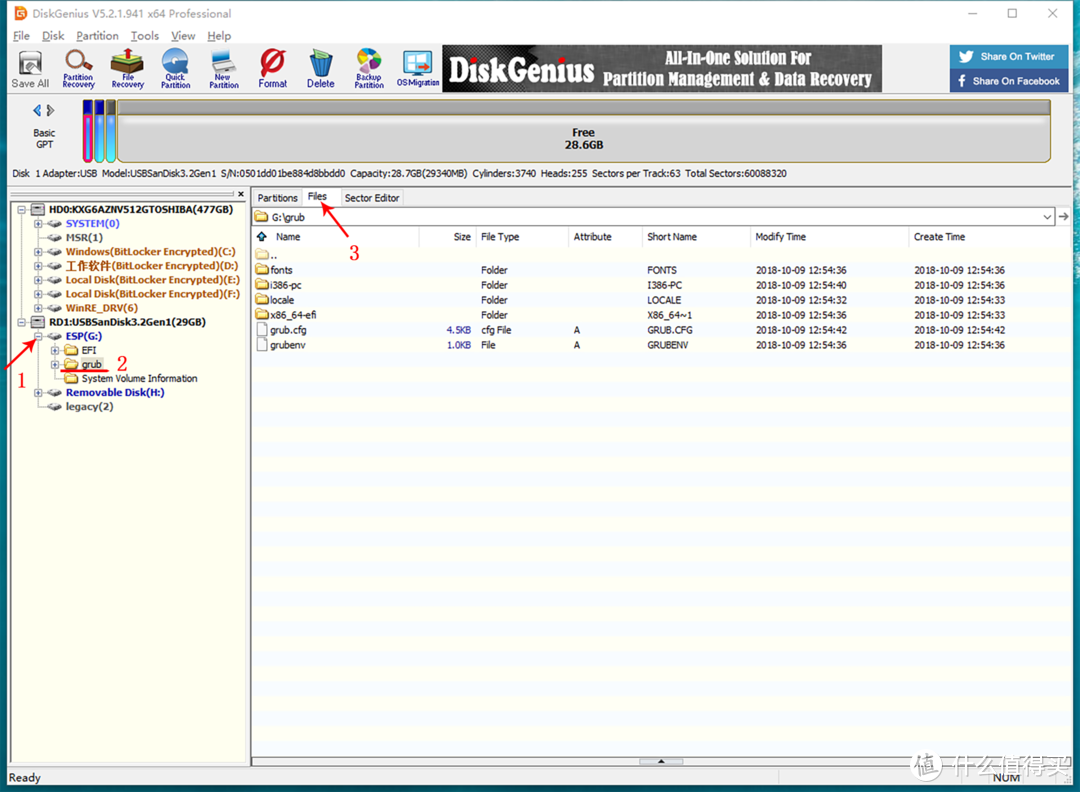 按照序号顺序依次点击进入U盘的grub文件夹,并将文件夹中的grub.cfg文件邮件拷贝到桌面
按照序号顺序依次点击进入U盘的grub文件夹,并将文件夹中的grub.cfg文件邮件拷贝到桌面
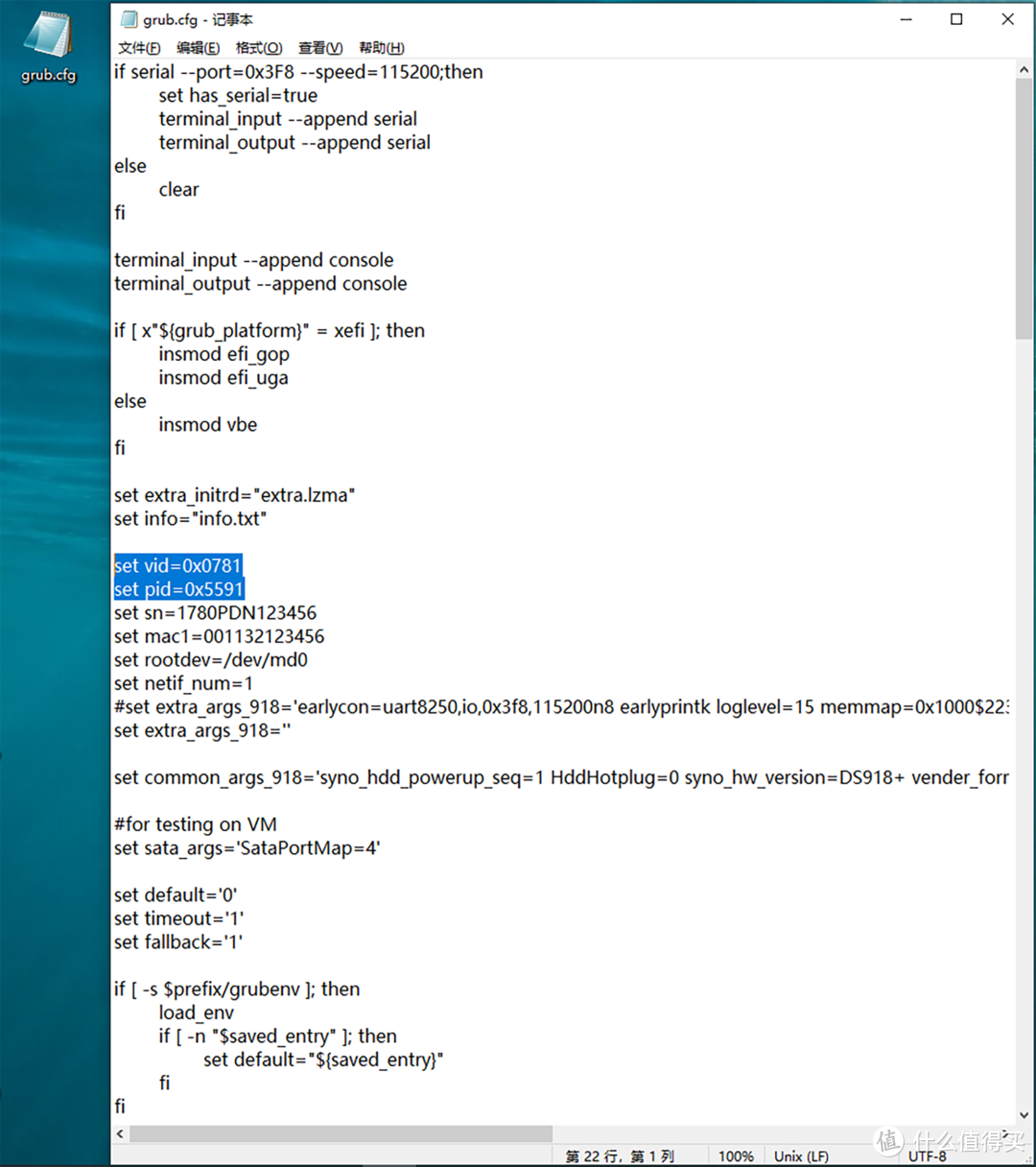 在桌面找到拷贝下来的文件并用文本格式打开,从中找到set vid和set pid这两行并将之前chipeasy中U盘上的数值填入0x后(0x不要删除)然后保存
在桌面找到拷贝下来的文件并用文本格式打开,从中找到set vid和set pid这两行并将之前chipeasy中U盘上的数值填入0x后(0x不要删除)然后保存
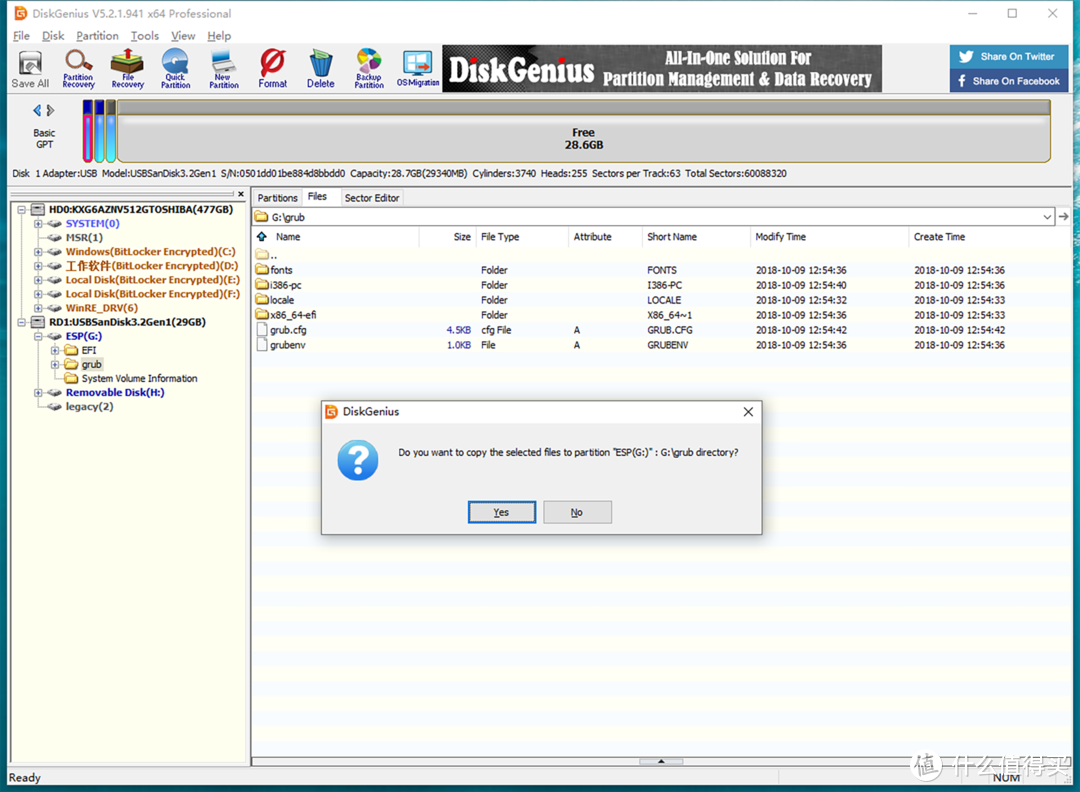 回到DiskGenius的grub文件夹中,将在桌面修改后的文件复制回文件夹并替换原文件即可,复制完成后退出并重启电脑
回到DiskGenius的grub文件夹中,将在桌面修改后的文件复制回文件夹并替换原文件即可,复制完成后退出并重启电脑
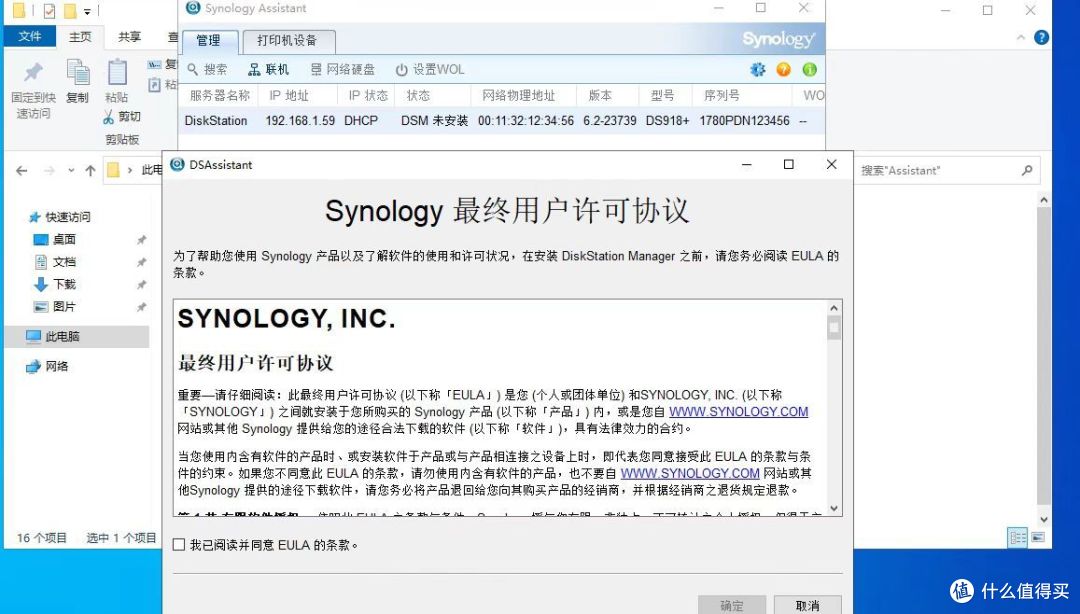 在另一台正常使用的电脑中打开群晖助手,点击左上角搜索可找到启动的服务器,弹出的群晖协议对话框接受并确定即可进入到安装网页
在另一台正常使用的电脑中打开群晖助手,点击左上角搜索可找到启动的服务器,弹出的群晖协议对话框接受并确定即可进入到安装网页
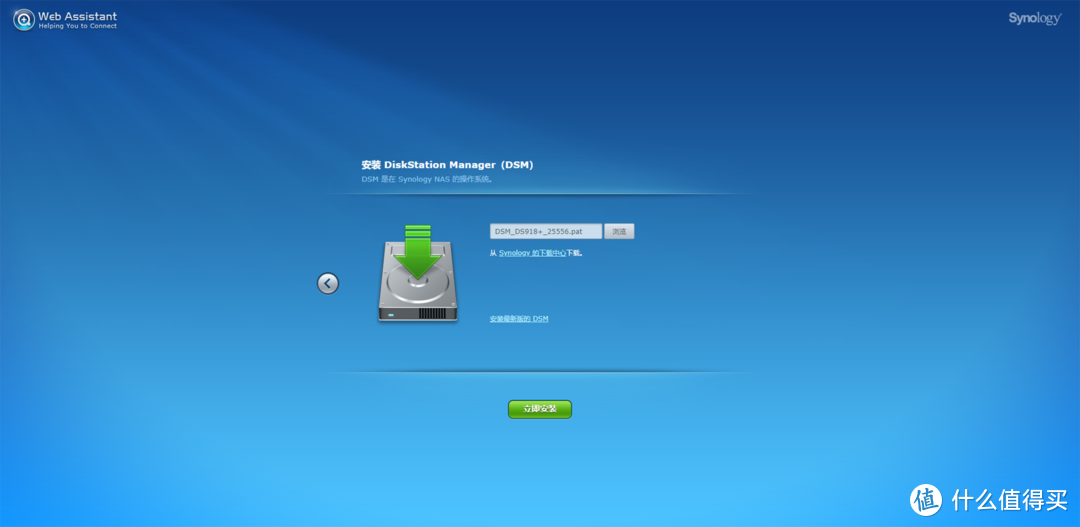 选择手动安装后点击浏览,选择群晖918的固件(.bat的后缀名)点击立即安装
选择手动安装后点击浏览,选择群晖918的固件(.bat的后缀名)点击立即安装
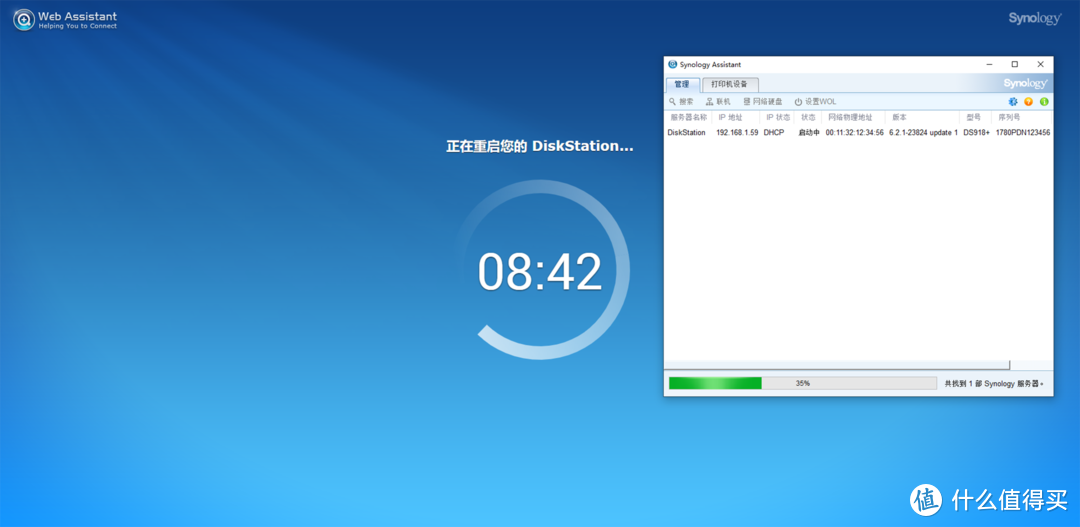 安装完成后会自动重启,用群晖助手点击左上角搜索可刷新查看重启进度
安装完成后会自动重启,用群晖助手点击左上角搜索可刷新查看重启进度
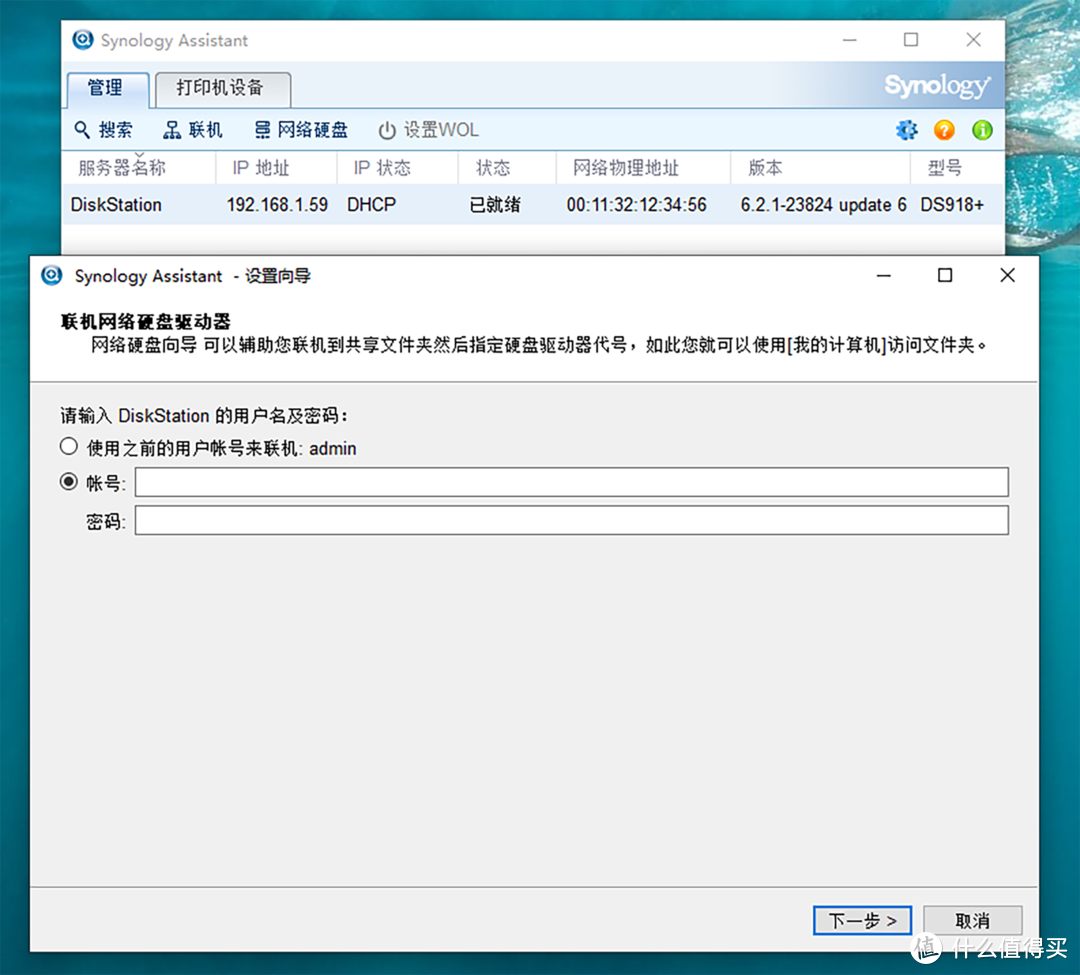 在群晖助手上选择服务器并点击网络硬盘即可创建群晖的网盘到我的电脑
在群晖助手上选择服务器并点击网络硬盘即可创建群晖的网盘到我的电脑
这样我们的黑群晖918+系统就装完了,作为引导用的U盘不能从主机上拔下,否则将无法启动


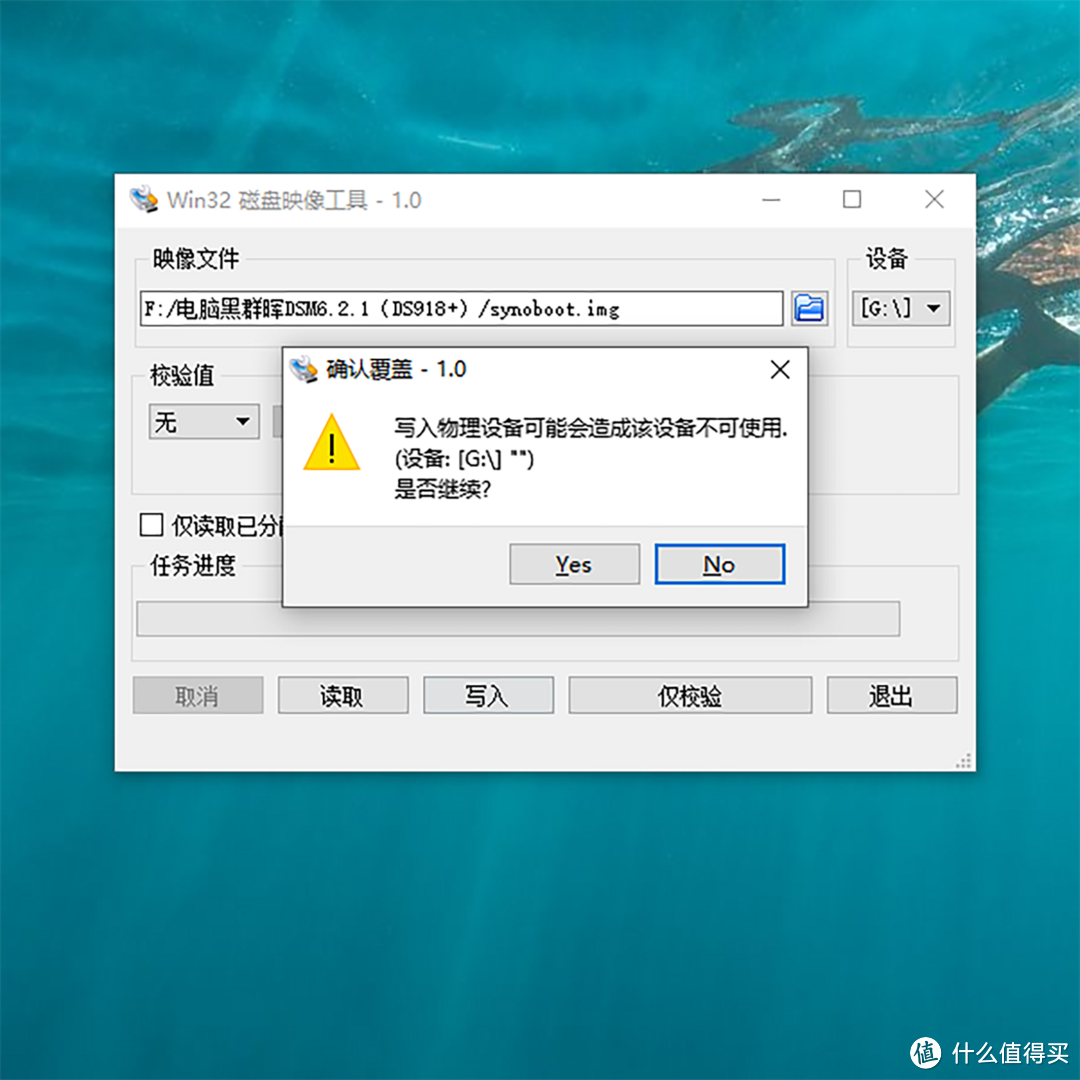
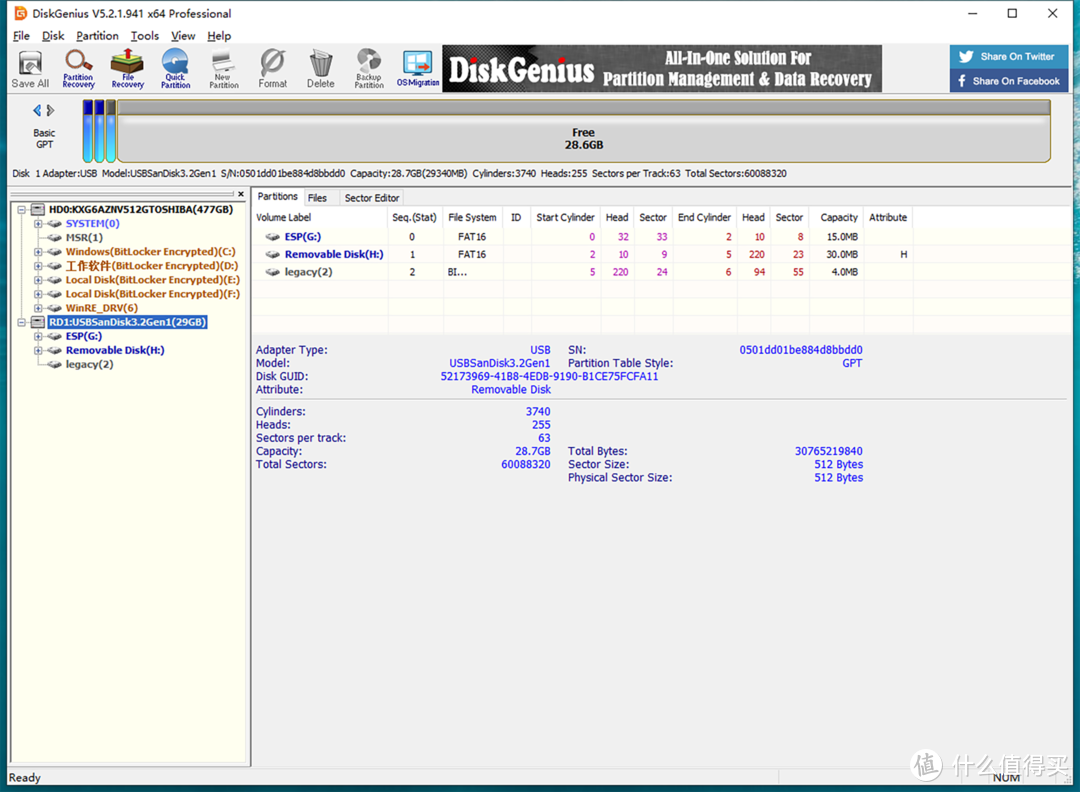

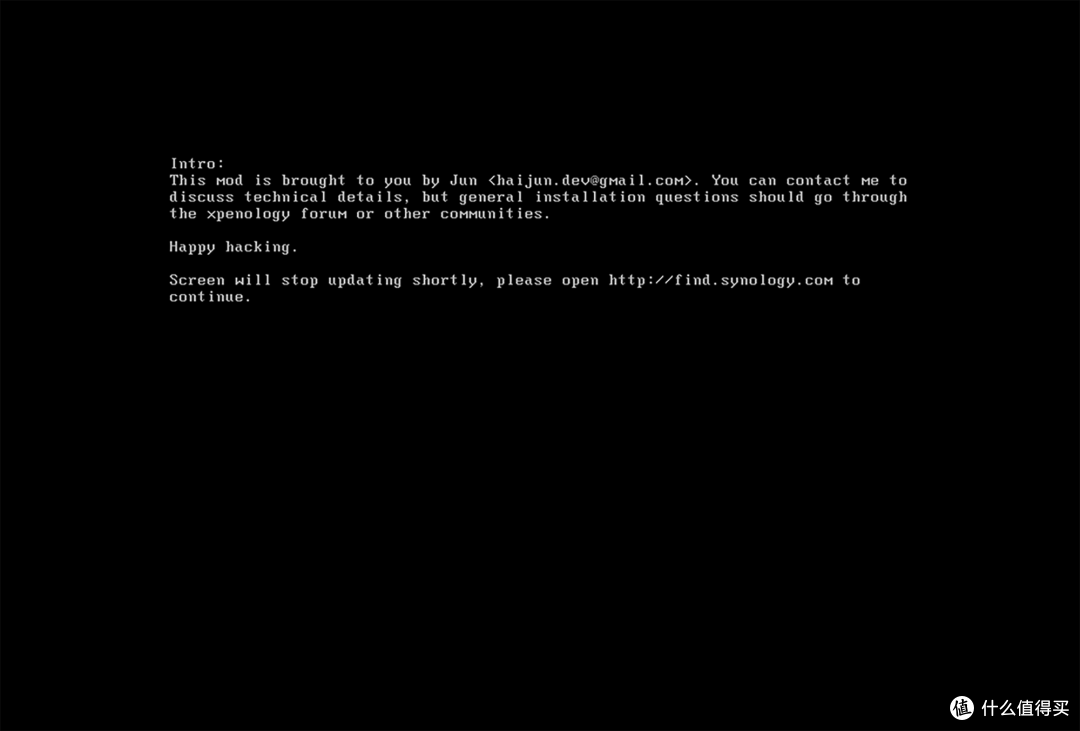
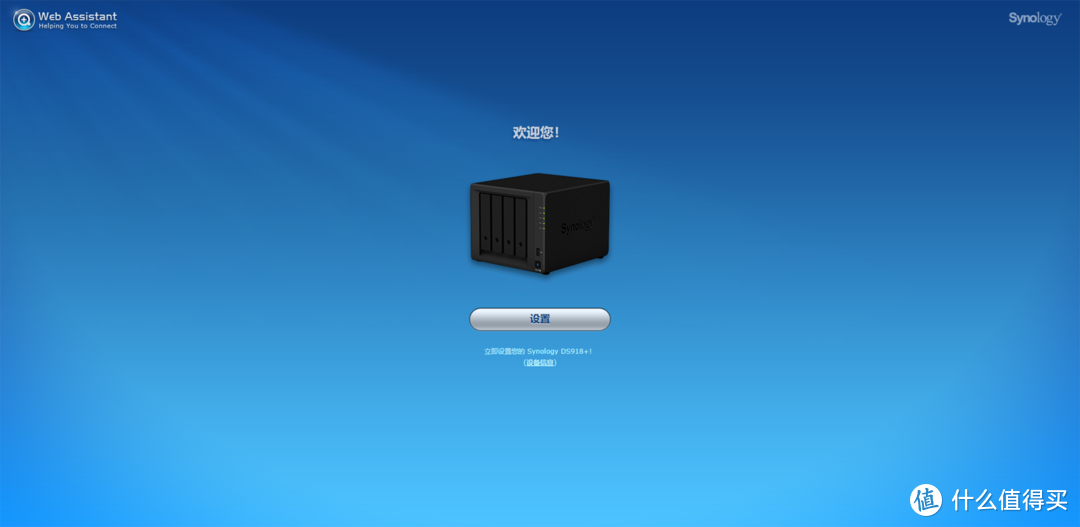
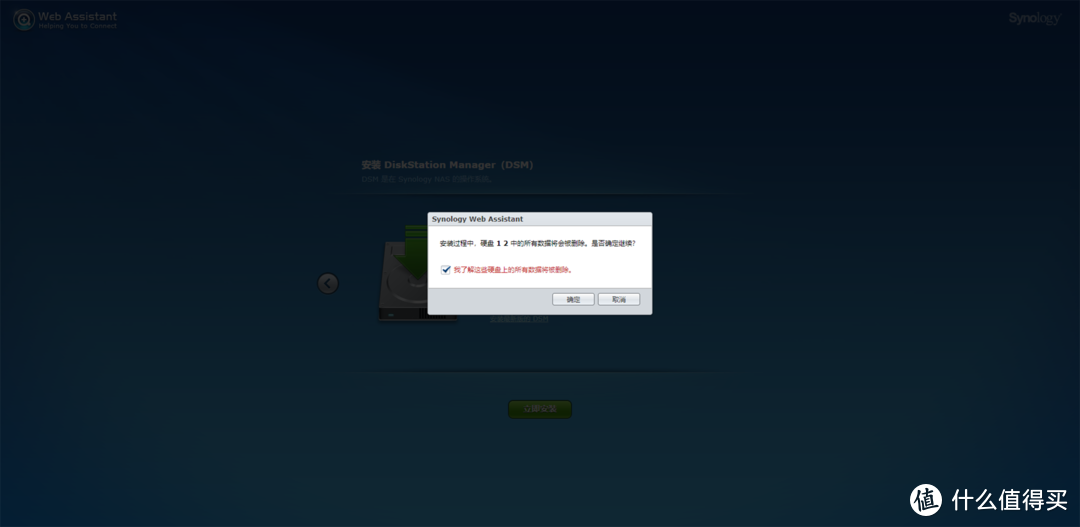
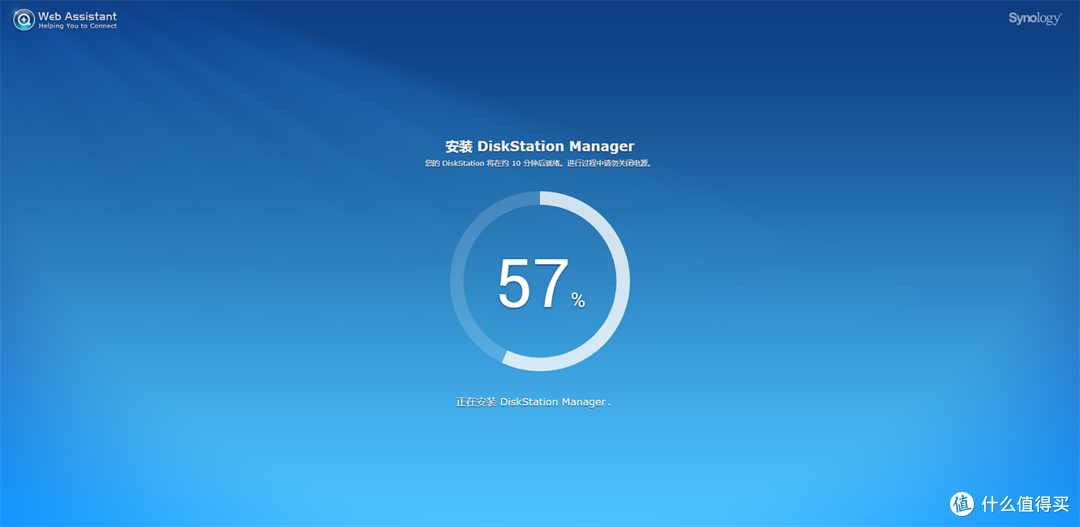
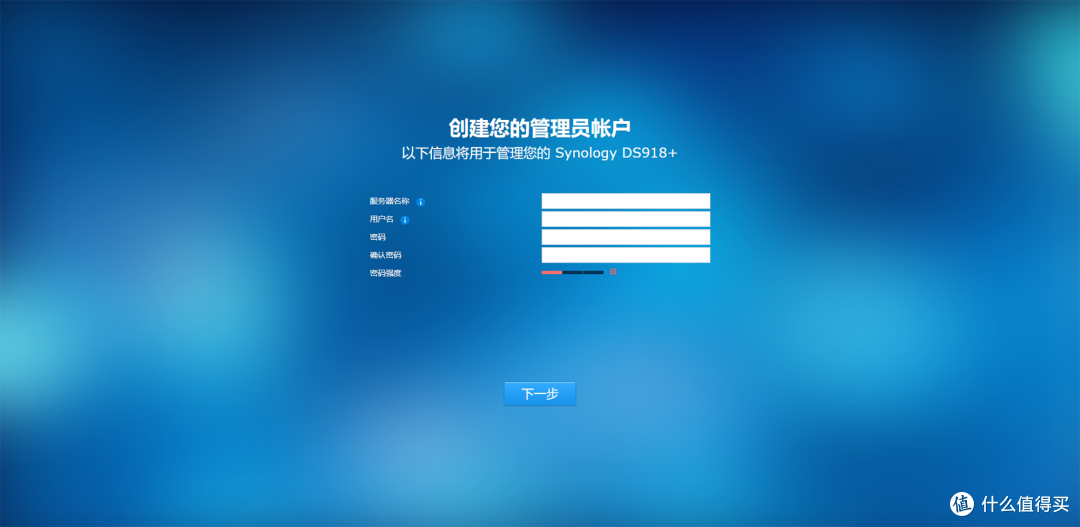
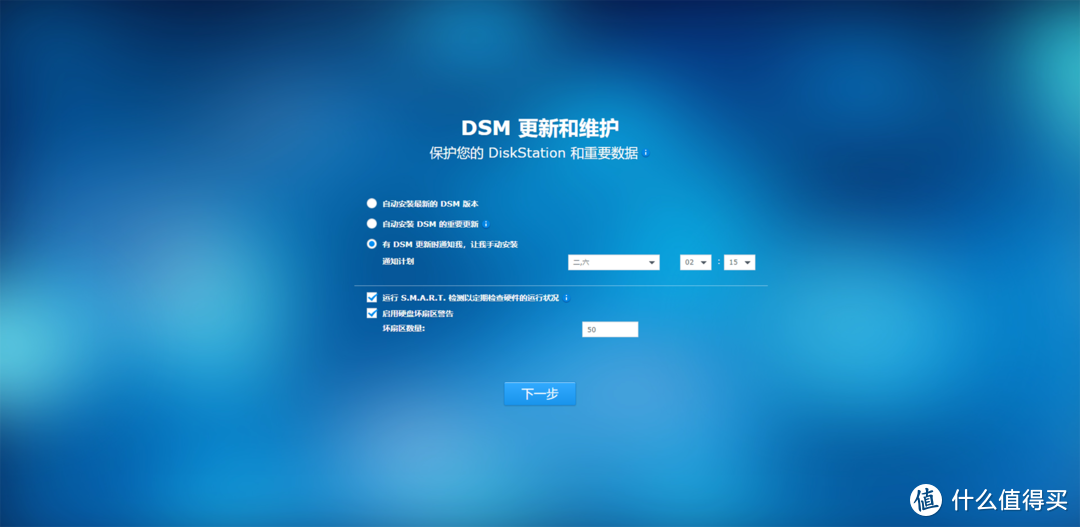
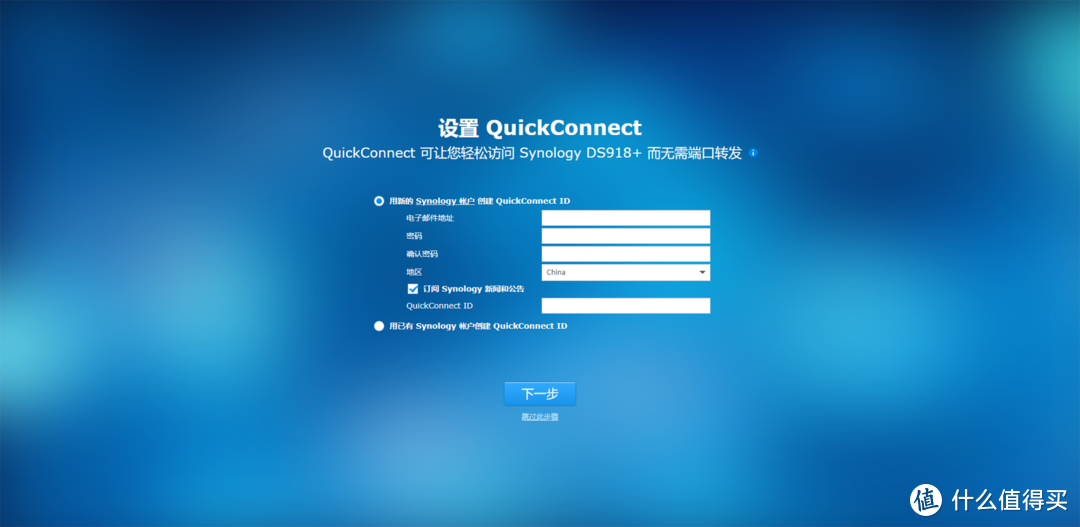
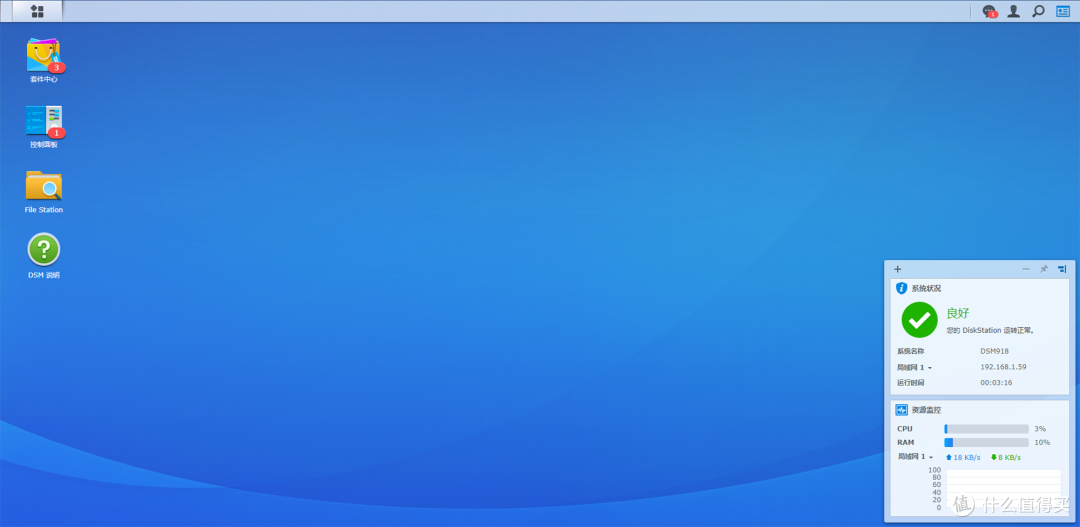























































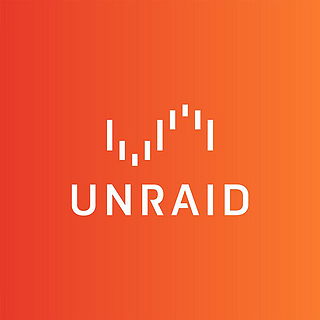





























请叫我曾大帅
校验提示文案
vandebiao
校验提示文案
ascq
校验提示文案
努力赚钱牛大大
校验提示文案
wmgylc
校验提示文案
攻气十足
校验提示文案
沉默的探花
校验提示文案
yaoyizyy
校验提示文案
Jonasub
校验提示文案
0旭日东升0
校验提示文案
BNUZLZR
校验提示文案
911cool
校验提示文案
dalayzhang
校验提示文案
打小就淘
校验提示文案
Keror
校验提示文案
markomacao
校验提示文案
markomacao
校验提示文案
Keror
校验提示文案
打小就淘
校验提示文案
dalayzhang
校验提示文案
911cool
校验提示文案
wmgylc
校验提示文案
BNUZLZR
校验提示文案
0旭日东升0
校验提示文案
Jonasub
校验提示文案
yaoyizyy
校验提示文案
沉默的探花
校验提示文案
攻气十足
校验提示文案
努力赚钱牛大大
校验提示文案
ascq
校验提示文案
vandebiao
校验提示文案
请叫我曾大帅
校验提示文案